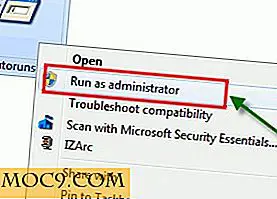כיצד לנהל Nvidia Optimus Chipsets ב אובונטו עם דבורה
Bumblebee הוא כלי תוכנה עבור לינוקס במטרה לספק תמיכה עבור מחשבים ניידים NVIDIA Optimus עבור גנו / לינוקס הפצות. Optimus היא טכנולוגיית תצוגה היברידית שבה GPU המשולב הופך את התצוגה בעוד GPU ייעודי (במקרה זה, כרטיס גרפי nVidia) עושה את כל עיבוד ושולח את הפלט ל- GPU משולב. כאשר המחשב הנייד פועל על אספקת הסוללה, GPU ייעודי הוא כבוי כדי לחסוך בחשמל להאריך את חיי הסוללה.
Bumblebee מנסה לחקות את התנהגות הטכנולוגיה Optimus באמצעות GPU ייעודי עבור עיבוד בעת הצורך וכוח אותו כאשר לא בשימוש.
מערכות אובונטו כבר מגיעות עם Nvidia Prime, אשר מספקת דרך למשתמשים לעבור בין Nvidia ו- Intel GPUs. הבעיה עם זה היא שזה עובד רק עבור כל שולחן העבודה ואינו מאפשר למשתמש להגדיר את GPU עבור יישום מסוים. במערכות מסוימות היו דיווחים על חימום מוגזם תקלות למערכת כאשר Nvidia GPU מוגדר עבור שולחן העבודה כולו. השימוש בדבורה יהיה אופציה טובה יותר במקרה זה.
התקנת Bumblebee
לפני שתתחיל להתקין Bumblebee, אני הולך להניח כי כבר יש לך את הגרפיקה Nvidia מותקן. אם לא התקנת אותם, באפשרותך לעשות זאת על-ידי פתיחת המסוף והפעלת הפקודה הבאה:
sudo apt-get להתקין nvidia-prime
באפשרותך גם להפעיל פקודה זו כך שתשתמש בכרטיס המסך של Intel:
sudo הממשלה לבחור אינטל
התקנת Bumblebee כעת ייקבע על ידי גרפיקה Nvidia כי אתה רוצה להשתמש בו. להלן האפשרויות:
nVidia-361
כדי להשתמש בו עם nvidia-316, באפשרותך להפעיל פקודה זו כדי להתקין את Bumblebee:
sudo apt-get להתקין דבורת בומבוס
nVidia-370
אם אתה רוצה להשתמש בו עם nvidia-370 והם פועל אובונטו 16.04 או קודם לכן, אתה יכול להשתמש Bumblebee פיתוח PPA להתקנה:
sudo Add-apt-מאגר ppa: דבורה / בדיקה sudo apt-get עדכון sudo apt-get להתקין דבורה
אם אתה משתמש אובונטו 16.10 או מאוחר יותר, אתה לא צריך את Bumblebee פיתוח PPA, כמו טלאים כבר במאגר הרשמי של אובונטו. הפעלת הפקודה הבאה תתקין אותה:
sudo apt-get להתקין דבורת בומבוס
במקרה שלי אני מתקינה אותו באובונטו 16.04.

תצורה ושימוש
לאחר התקנת Bumblebee בהצלחה, יהיה עליך להגדיר אותו לפעול היטב. קובץ תצורת Bumblebee נמצא ב "/etc/bumblebee/bumblebee.conf". פתח אותו באמצעות עורך טקסט לפי בחירתך. פתח את קובץ ההגדרות וגלול מטה לאזור המוצג בצילום המסך למטה.

אם אתה משתמש ב- nvidia-361, שנה את האפשרויות הבאות מתוך צילום המסך שלמעלה כדי להגדיר אותו:
- הגדר את מנהל ההתקן ל- "nvidia"
- הגדר את KernelDriver ל "nvidia-361"
- הגדר את LibraryPath ל "/ usr / lib / nvidia-361: / usr / lib32 / nvidia-361"
- הגדר את XorgModulePath ל "/ usr / lib / nvidia-361 / xorg, / usr / lib / xorg / modules"
שמור את הקובץ.
אם אתה משתמש ב- nvidia-370:
- הגדר את מנהל ההתקן ל- "nvidia"
- הגדר את KernelDriver ל "nvidia-370"
- הגדר את LibraryPath ל "/ usr / lib / nvidia-370: / usr / lib32 / nvidia-370"
- הגדר את XorgModulePath ל "/ usr / lib / nvidia-370 / xorg, / usr / lib / xorg / modules"
שמור את הקובץ.
אם התקנת גרסה אחרת של גרפיקה nVidia, זכור לשנות את קובץ ההגדרות כך שיתאים לגרסה.

השלב האחרון כדי לקבל עבודה Bumblebee היא לאתחל את המחשב. הכרטיס הבודד יכבה כעת. אם ברצונך להפעיל את Bumblebee עם יישום, הפעל את הפקודה כאשר some_app_or_game הוא שם היישום או המשחק:
אופירון app_name
סיכום
Bumblebee חשוב מאוד עבור אנשים אשר מפעילים יישומים גרפיים אינטנסיבי על המכונות שלהם. עם זה אתה יכול לעבור בין גרפיקה ייעודי משולב לפי הצורך, וזה יאפשר לך לשמור על הביצועים של המכשיר שלך מבלי להקריב את חיי הסוללה.